Meinen Kühlschrank mit der SmartThings App verwenden
Verbinde deinen Samsung-Kühlschrank mit der SmartThings App und verwalte ihn mit nur einem Fingertipp. Die SmartThings App kann dir helfen, die Kühltemperatur zu verwalten und die effizientesten Wege zu finden, um deine Lebensmittel frisch zu halten.
Die SmartThings App ist eine einfache, leicht zu bedienende Fernbedienung für dein Gerät. Um die verschiedenen und komfortablen Kühlschrankfunktionen über die App zu nutzen, verbinde deinen Samsung Kühlschrank mit der SmartThings App auf deinem Smartphone. Tippe einfach auf die gewünschten Funktionskategorien und verwalte die Einstellungen.
Stelle sicher, dass dein Kühlschrank und dein Smartphone mit einem WLAN-Netzwerk verbunden sind, bevor du beginnen. Alle Funktionen sind mit einer WLAN-Verbindung verfügbar. Synchronisiere ausserdem dein Samsung-Konto und die SmartThings App mit deinem Kühlschrank.
Bitte beachte, dass die Verbindung zur SmartThings App und die verfügbaren Funktionen je nach Kühlschrankmodell variieren können.
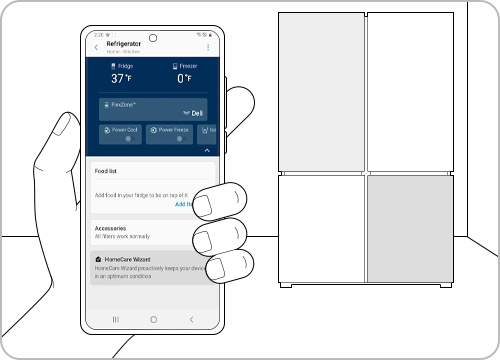
Die Kategorien des SmartThings Startbildschirms können je nach den örtlichen Gegebenheiten oder dem von dir verwendeten Gerätemodell variieren.
Grundeinstellung
Tippe auf die Kühlschrankkarte und dann auf die 3 Punkte oben rechts auf dem Bildschirm, um die Grundeinstellungen zu verwalten.
- App-Einstellungen: Suche und stelle dein Land und deinen Standort ein.
- Energiemonitor: Hier kannst du den Energieverbrauch mit dem Energiemonitor überwachen.
- Selbstdiagnose: Du kannst die Anweisungen zur Fehlerbehebung direkt auf deinem Smartphone überprüfen.
- Informationen: Hier kannst du die Modellnummer, Informationen und den Gerätetyp einsehen.

Verwendung der Grundeinstellungen
Stelle die Temperatur des Kühl- und Gefrierschranks ein.
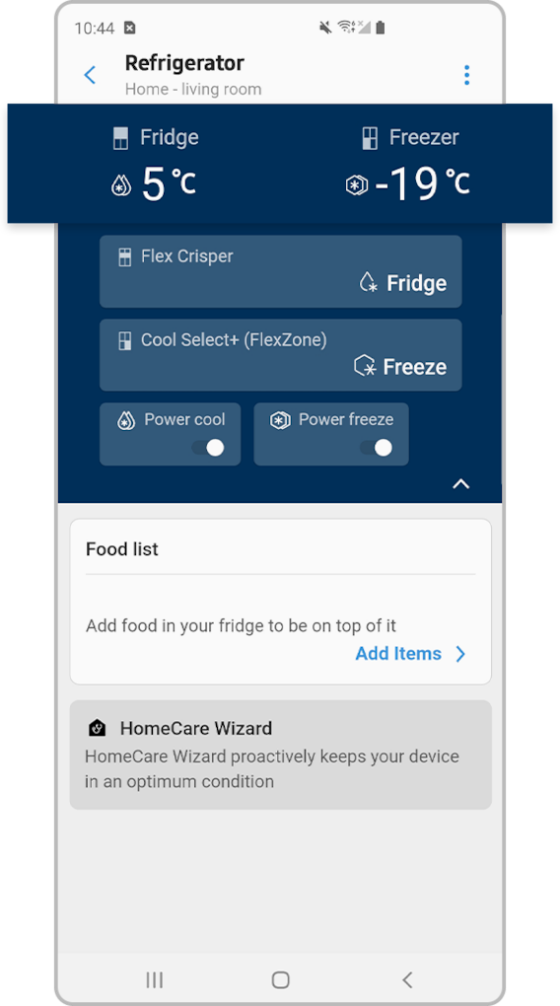
Tippe oben auf Kühlschrank oder Gefrierschrank, um die gewünschten Temperaturen einzustellen.
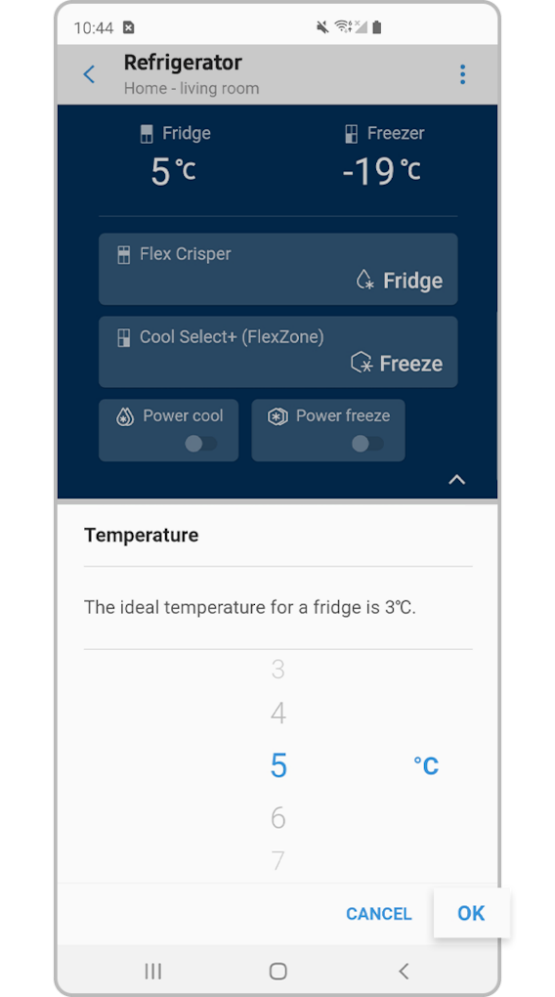
Du kannst die gewünschte Temperatur für den Kühlschrank auswählen.
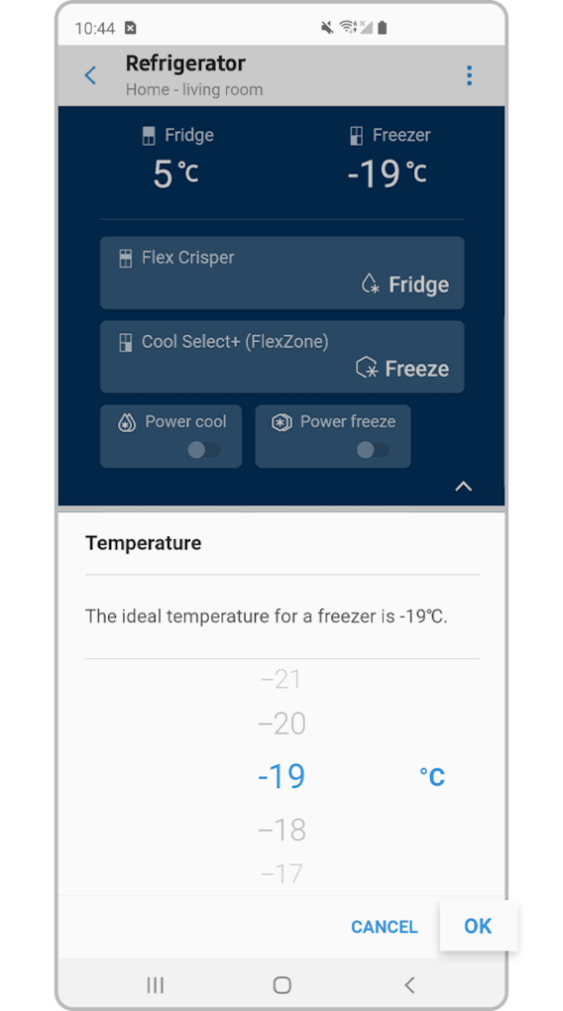
Wähle die gewünschte Temperatur für den Gefrierschrank aus.
Du kannst die gewünschten Modi je nach Art der Lebensmittel auswählen.
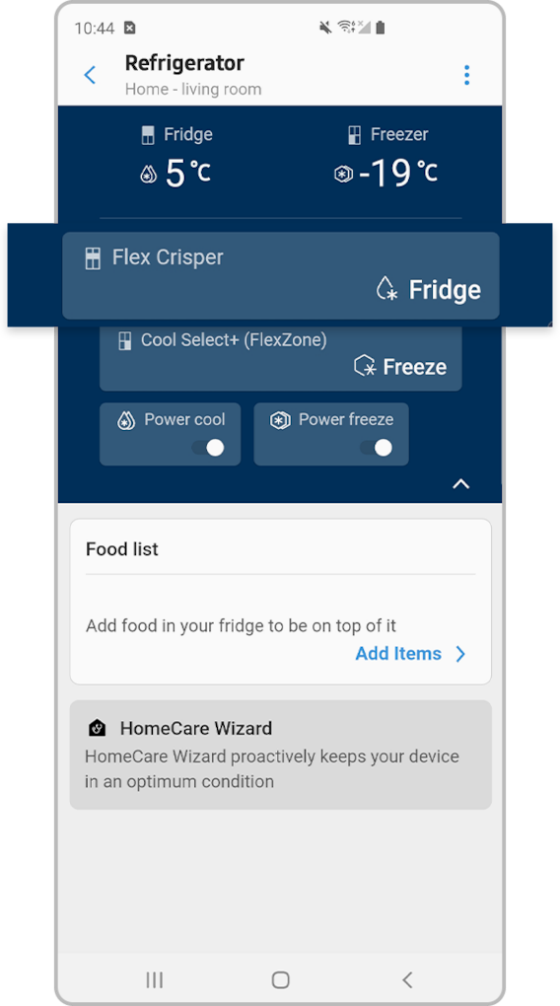
Tippe auf Flex Crisper, um den gewünschten Modus für den Kühlschrank einzustellen.
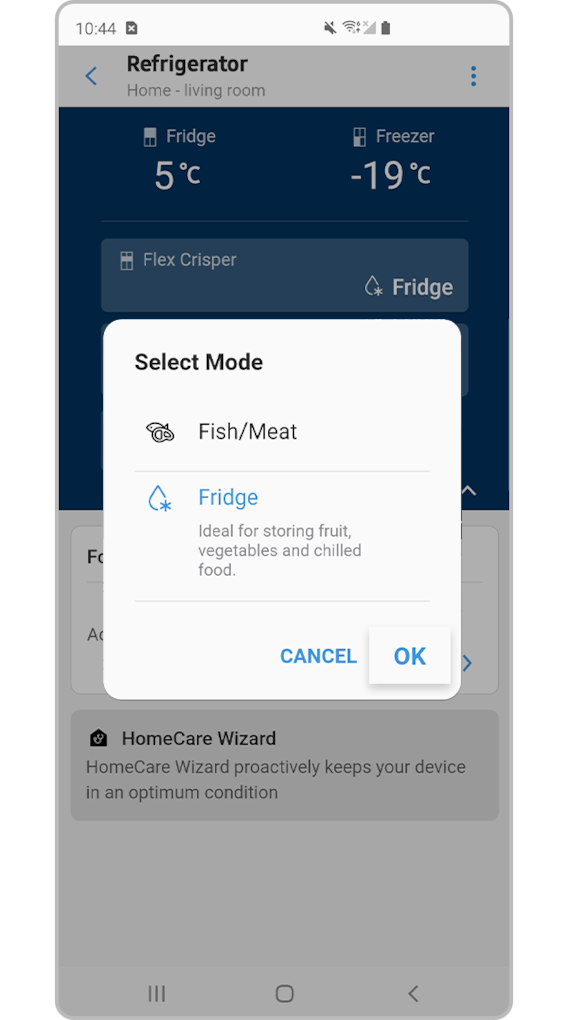
Wähle den Modus und tippe auf OK.
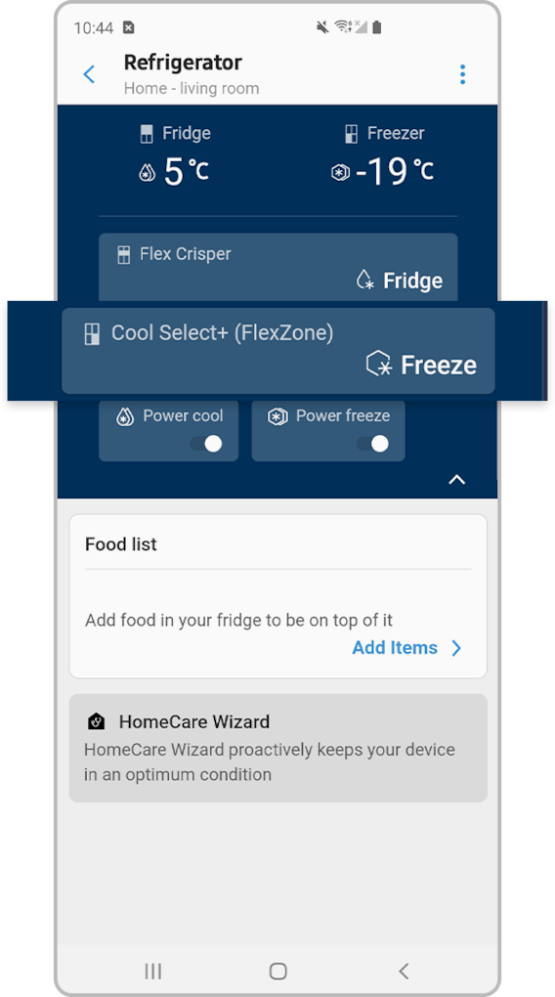
Tippe auf Cool Select+ (FlexZone), um den gewünschten Modus für das Einfrieren zu wählen.
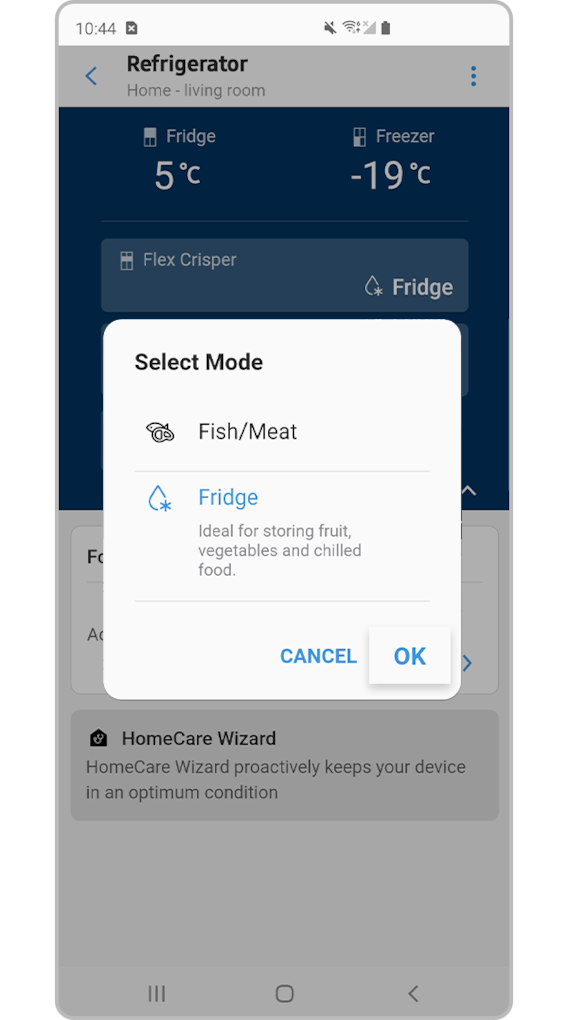
Wähle den Modus und tippe auf OK.
Wenn du die Lebensmittel schneller abkühlen lassen möchtest, um eine optimale Frische zu erzielen, verwende die Funktion Power cool/Power freeze. Kalte Luft wird in den Kühlschrank geblasen, um die Innentemperatur schnell, aber vorübergehend auf 1 °C zu senken.
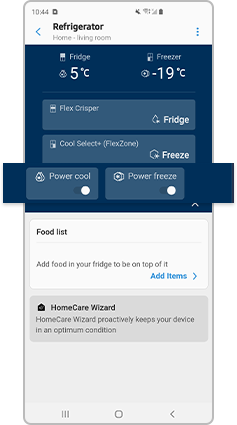
Du kannst die Lebensmittelliste in deinem Kühlschrank erstellen, um sie zu verwalten.

Tippe auf Elemente hinzufügen, um die Liste zu erstellen.
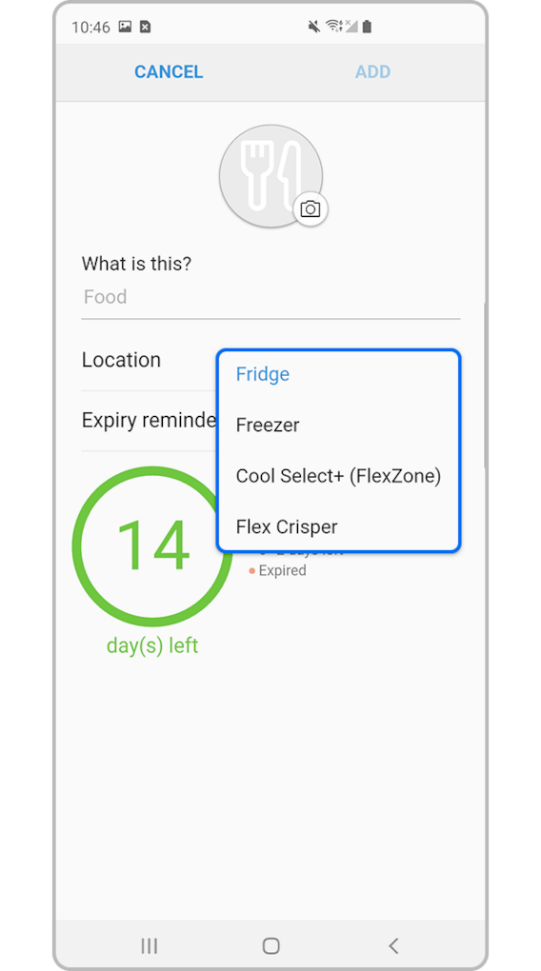
Wähle den Standort aus, um festzulegen, wo die Lebensmittel gelagert werden sollen.
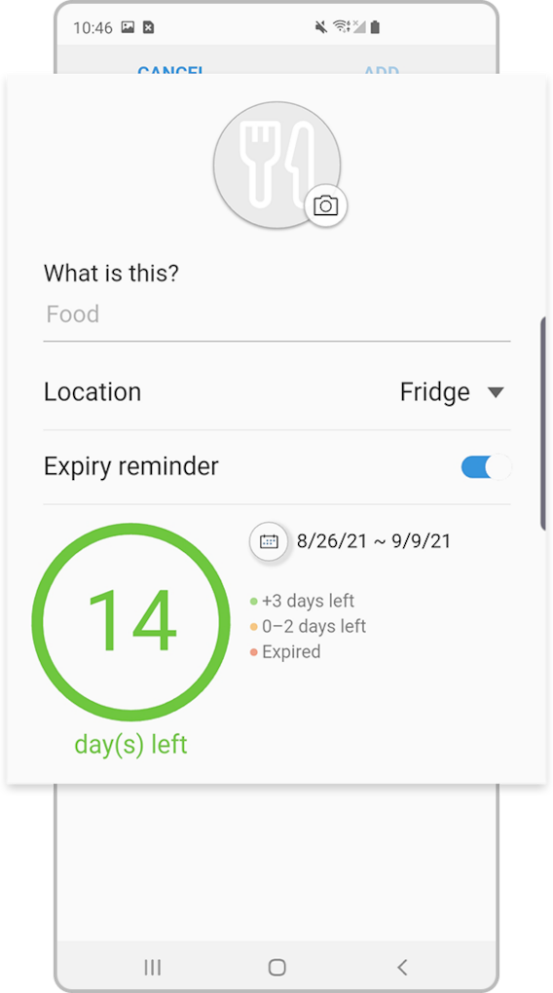
Du kannst von jedem Artikel ein Foto machen und das Verfallsdatum aufzeichnen sowie eine Verfallserinnerung einstellen. Wenn du die Verfallserinnerung einstellst, wirst du über den verbleibenden Zeitraum der Lebensmittel informiert.
Zusätzliche Funktionen
- Eisherstellung: Du kannst die Eiszubereitungsfunktion ein- oder ausschalten und die aktuellen Einstellungen der Funktion überprüfen. Ausserdem kannst du den Status und den Fortschritt der Eisherstellung überprüfen.
- Alarm: Stelle den Alarm für das Öffnen der Tür, den Austausch des Wasserfilters, eine ungewöhnlich hohe Temperatur usw. ein.
- HomeCare-Assistent: Du kannst den wöchentlichen Bericht für die Geräteverwaltung einsehen.
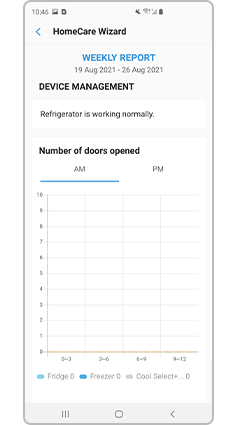
Hinweise:
- Die verfügbaren Technologien und Funktionen können je nach Land, Dienstanbieter, Netzwerkumgebung oder Produkt variieren.
- Bevor du die App-Verbindung ausprobierst, solltest du überprüfen, ob die Software deines Geräts und die zugehörigen Apps auf die neueste Version aktualisiert wurden.
- Die Abbildungen der mobilen Bildschirme in diesem Inhalt können je nach Gerätemodell variieren.
Danke für deine Rückmeldung!
Bitte beantworte alle Fragen.

